PS是我们常用的图片编辑软件。我们经常用它来后期编辑和修改我们的图片,也经常用它来制作一些实用美观的海报和图标。在我们的UI设计中,经常使用我们的PS软件进行制作和设计。今天古风插画网编辑就给大家带来一个用PS制作立体浮雕人物的教程和方法。赶快跟古风插画网编辑学习一下吧!

1.首先,第一步,我们打开PS,拖动到一个类似纸的背景里。按快捷键T,输入要设计的文字,按ctrl g将选中的文字分组,用0%填充选中的组,右键单击图层样式,用0%填充不透明度。
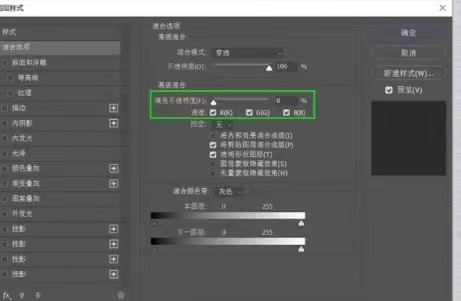
2.点击斜面和浮雕,设置如下:深度100%,大小20像素,高度角度30,不透明度50%高光模式,25%阴影模式。
3.单击等高线,输入40%,输出60%,然后单击确定。
4.然后点击投影:颜色-白色,不透明度7%,角度30,距离50像素,大小50像素。
5.添加另一层投影,颜色-白色,不透明度30%,角度30,距离4像素,大小10像素。
6.颜色-黑色,不透明度5%,关闭全局光,角度-150,距离50像素,大小50像素。
7.为了增加纹理,我们在顶层添加一个色标,黑色滑块50,来增加暗部的纹理。
8.再次添加一个色阶层,其中值为2.00,白色滑块为230,色阶属性面板RBG蓝的中值为1.25。
以上就是古风插画网编辑带给你的。希望对正在学习PS软件的朋友有所帮助。







评论0